Napraw powiadomienie o niskim dysku w systemie Windows 10
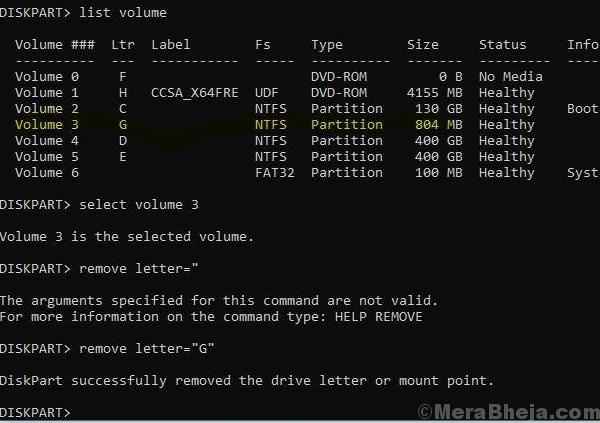
- 4259
- 745
- Maria Piwowarczyk
Chociaż Windows stara się jak najlepiej poprawić wydajność swoich systemów operacyjnych przy każdej aktualizacji, za każdym razem nie jest to prawdą. Czasami aktualizacje powodują nowe wcześniej nieznane błędy w systemie. Jednym z takich przypadków jest to, że system zaczyna wyświetlać napęd partycji odzyskiwania i praktycznie rozważa część aktywnego systemu. Użytkownicy zobaczyliby dodatkową partycję w systemie, a błąd pojawia się:
Kończy się miejsce na dysku na lokalnym dysku (g :). Gdzie g: jest kłopotliwym napędem.
Bez względu na inne dyski mogą mieć dużo wolnego miejsca, ten komunikat o błędzie pojawia się za każdym razem, gdy próbujesz go usunąć.
Przyczyna
Znaną przyczyną jest to, że aktualizacja okna ujawniła partycję odzyskiwania i przypisała jej listę dysku.
Powodem tego problemu jest tak uciążliwe, że nie możemy usunąć partycji odzyskiwania, ponieważ jest ona kluczowa dla systemu. Co więcej, dodatkowa partycja może wykorzystywać zasoby systemowe i spowolnić. Zatem naszym podejściem do znalezienia rozdzielczości byłoby zmiana litery dysku i nie usuwanie samego dysku.
Jak usunąć listę dysku?
1] Naciśnij Win + R, aby otworzyć okno Uruchom i wpisz polecenie CMD. Naciśnij Enter, aby otworzyć okno wiersza polecenia.
2] Wpisz dysk polecenia i naciśnij ENTER.
3] Wpisz wolumin listy poleceń i naciśnij Enter. Wyświetli listę partycji w systemach.
4] Wpisz polecenie Wybierz Tom g: i naciśnij ENTER, gdzie g: jest literą dysku.
5] Wpisz polecenie Usuń literę = g: i naciśnij Enter, gdzie g: jest literą dysku.
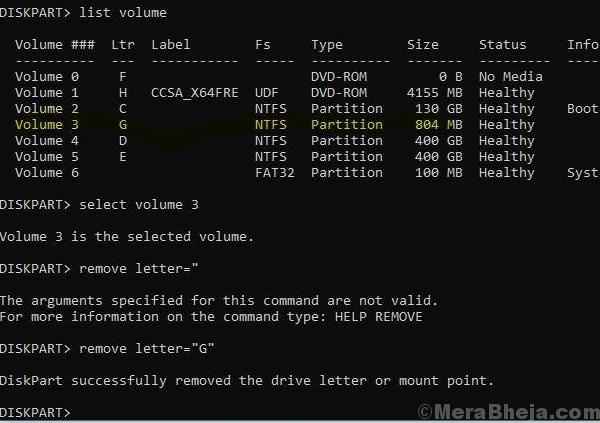
Pomaga to usunąć listę dysku.
Rozwiązywanie problemów zostało odniesione z dyskusji na temat forum Microsoft Answers, które można było sprawdzić tutaj.
- « Jak naprawić system Windows 10/11 Nie można otworzyć plików obrazu JPEG
- Naprawiono debugger działający w systemie w systemie Windows 10, 11 »

